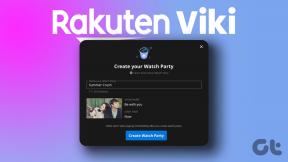Die 6 besten Lösungen für Google Play-Filme, die auf Android TV nicht in 4K abgespielt werden
Verschiedenes / / October 19, 2023
So wie es iTunes für Apple TV-Benutzer gibt, können Sie Filme von Google Play Movies auf Ihrem Android TV ausleihen oder kaufen. Google Play Movies unterstützt jetzt viele neue und bestehende Titel in 4K HDR und Dolby Vision. Die Audiowiedergabe beschränkt sich größtenteils auf Dolby Digital 5.1.

Einige Nutzer beschweren sich jedoch darüber, dass sie die 4K-Wiedergabe mit Google Play Movies auf ihrem Android TV nicht genießen können. Wenn auch Sie mit ähnlichen Problemen konfrontiert sind, finden Sie in diesem Beitrag Lösungsvorschläge, um das Problem zu beheben, dass Google Play-Filme auf Ihrem Android TV nicht in 4K abgespielt werden.
1. Überprüfen Sie Ihre Kaufdetails
Beim Kauf oder Ausleihen eines Filmtitels wird die Streaming-Qualität in der Google Play Movies-App angegeben. Es ist jedoch möglich, dass einige wenige 4K-Titel heruntergestuft werden und auf Ihrem Android TV in 1080p angezeigt werden. Wir empfehlen Ihnen daher, die Details Ihres Filmtitelkaufs noch einmal zu überprüfen, um die Streaming-Qualität zu bestätigen.
Auf dem Desktop prüfen
Schritt 1: Öffnen Sie Play Movies in einem Webbrowser auf Ihrem Mac oder Windows-PC.
Besuchen Sie Google Play
Schritt 2: Klicken Sie oben rechts auf das Profilsymbol.
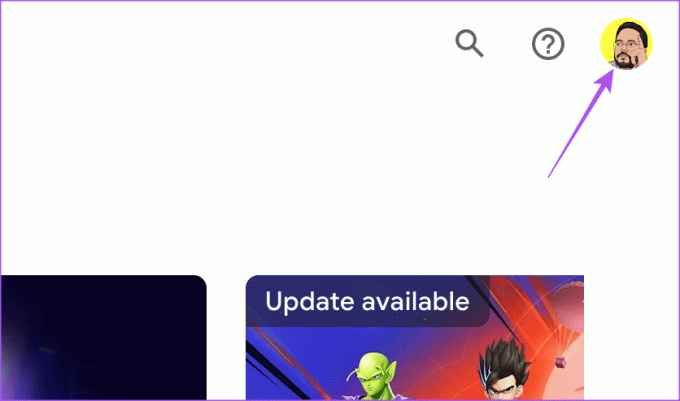
Schritt 3: Wählen Sie Bibliothek und Geräte aus.

Schritt 4: Klicken Sie auf die Registerkarte „Filme“ und dann auf den Filmtitel, den Sie gekauft haben.

Schritt 5: Scrollen Sie nach unten und klicken Sie auf „Über diesen Film“.

Sie sollten nun sehen, ob der Film in 4K-Streamingqualität verfügbar ist.
Auf Mobilgeräten prüfen
Schritt 1: Öffnen Sie die Google TV-App auf Ihrem iPhone oder Android.

Schritt 2: Tippen Sie unten rechts auf „Meine Sachen“.
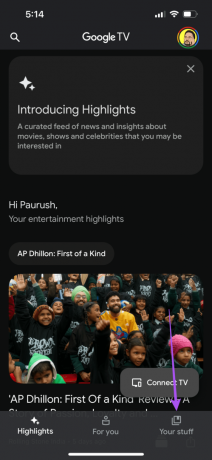
Schritt 3: Wählen Sie oben rechts die Registerkarte „Bibliothek“.

Schritt 4: Tippen Sie auf den Filmtitel, den Sie gekauft haben, und scrollen Sie nach unten, um die Streaming-Qualität zu überprüfen.

2. Wechseln Sie zum 5-GHz-Frequenzband
Nachdem Sie die Streaming-Qualität des Filmtitels bestätigt haben, können Sie für schnellere Internetgeschwindigkeiten auf ein 5-GHz-Frequenzband wechseln. Für das 4K-Streaming auf Google Play Movies ist eine Internetgeschwindigkeit von mindestens 15 Mbit/s erforderlich. Stellen Sie also eine Verbindung zu einem 5-GHz-Netzwerk her und führen Sie einen Geschwindigkeitstest durch, um sicherzustellen, dass es bei Ihrem Internetdienstanbieter zu keinen Ausfallzeiten kommt.
Sie können auch unseren Beitrag lesen, wenn Sie Android TV stellt keine Verbindung zum WLAN her.
3. Beenden und Neustarten von Play Movies erzwingen
Wenn Sie Google Play Movies nicht in 4K-Qualität ansehen können, können Sie versuchen, das Beenden zu erzwingen und die App auf Ihrem Android TV neu zu starten. Dies gibt der App einen Neuanfang.
Schritt 1: Gehen Sie auf dem Startbildschirm Ihres Android TV zu „Apps“.

Schritt 2: Scrollen Sie nach unten und drücken Sie lange auf die Auswahl für das Google Play Movies-App-Symbol.
Schritt 3: Wählen Sie „Info“.

Schritt 4: Scrollen Sie nach unten und wählen Sie im linken Menü „Stopp erzwingen“.

Schritt 5: Wählen Sie zur Bestätigung „OK“.

Schritt 6: Starten Sie Google Play Movies neu und prüfen Sie, ob das Problem behoben ist.

4. Leeren Sie den Cache der Play Movies-App
Wenn Sie in Google Play Movies immer noch keine 4K-Streamingqualität erhalten, können Sie versuchen, den App-Cache auf Ihrem Android TV zu leeren. Nach dieser Lösung müssen Sie sich möglicherweise erneut bei Ihrem Google-Konto anmelden.
Schritt 1: Gehen Sie auf dem Startbildschirm Ihres Android TV zu „Apps“.

Schritt 2: Scrollen Sie nach unten und drücken Sie lange auf die Auswahl für das Google Play Movies-App-Symbol.
Schritt 3: Wählen Sie „Info“.

Schritt 4: Scrollen Sie nach unten und wählen Sie im linken Menü „Cache löschen“.

Schritt 5: Starten Sie Google Play Movies neu und prüfen Sie, ob das Problem behoben ist.

5. Aktualisieren Sie die Google Play Movies-App
Wir empfehlen die Installation einer neuen Version der Google Play Movies-App, wenn das 4K-Streaming auf Ihrem Android TV immer noch eingeschränkt ist.
Schritt 1: Öffnen Sie den Google Play Store auf Ihrem Android TV.

Schritt 2: Wählen Sie Ihr Profilsymbol in der oberen rechten Ecke aus.
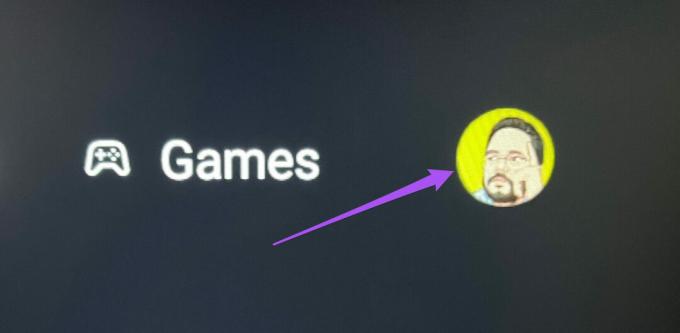
Schritt 3: Wählen Sie im linken Menü „Apps und Spiele verwalten“.

Schritt 4: Wählen Sie „Nach Updates suchen“.

Schritt 5: Wenn ein Update verfügbar ist, laden Sie es herunter und installieren Sie es.
Schritt 6: Starten Sie anschließend Google Play Movies neu und prüfen Sie, ob das Problem behoben ist.

6. Wechseln Sie zur YouTube-App
Wenn keine der Lösungen für Sie funktioniert hat, empfehlen wir Ihnen, auf Ihrem Android TV zur YouTube-App zu wechseln, um Ihre Filme in 4K anzusehen.
Schritt 1: Öffnen Sie die YouTube-App auf Ihrem Android TV.

Schritt 2: Wählen Sie im linken Menü Filme aus.
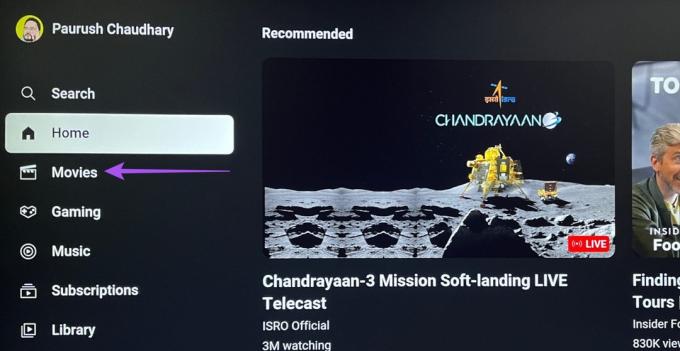
Schritt 3: Wählen Sie Ihren Filmtitel aus, um mit der Wiedergabe zu beginnen.
Spielen Sie Filme in 4K ab
Diese Lösungen helfen, wenn Google Play Movies auf Ihrem Android TV nicht in 4K abgespielt wird. Sie können auch unseren Beitrag lesen, wenn Google Assistant funktioniert auf Ihrem Android TV nicht.
Zuletzt aktualisiert am 29. August 2023
Der obige Artikel kann Affiliate-Links enthalten, die zur Unterstützung von Guiding Tech beitragen. Dies beeinträchtigt jedoch nicht unsere redaktionelle Integrität. Der Inhalt bleibt unvoreingenommen und authentisch.

Geschrieben von
Paurush experimentiert mit iOS und Mac, während er Android und Windows hautnah kennenlernt. Bevor er Schriftsteller wurde, produzierte er Videos für Marken wie Mr. Phone und Digit und arbeitete kurzzeitig als Texter. In seiner Freizeit stillt er seine Neugier auf Streaming-Plattformen und Geräte wie Apple TV und Google TV. An den Wochenenden ist er ein Vollzeit-Kinoliebhaber und versucht, seine endlose Beobachtungsliste zu verkürzen, wobei er sie oft länger verlängert.